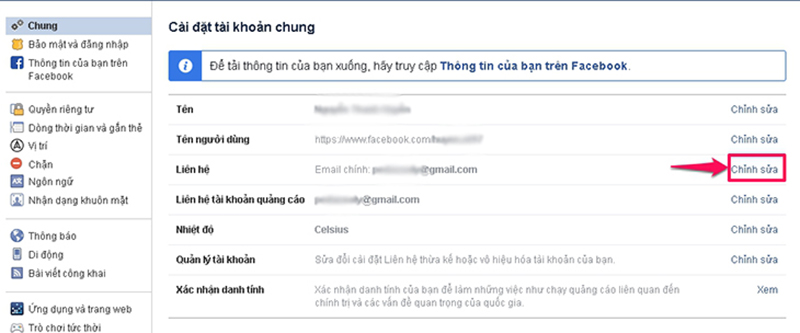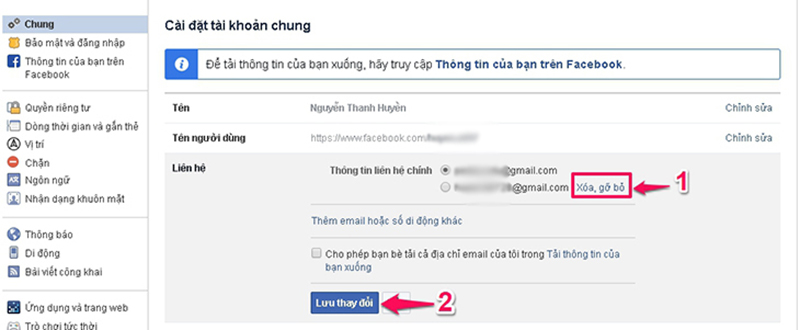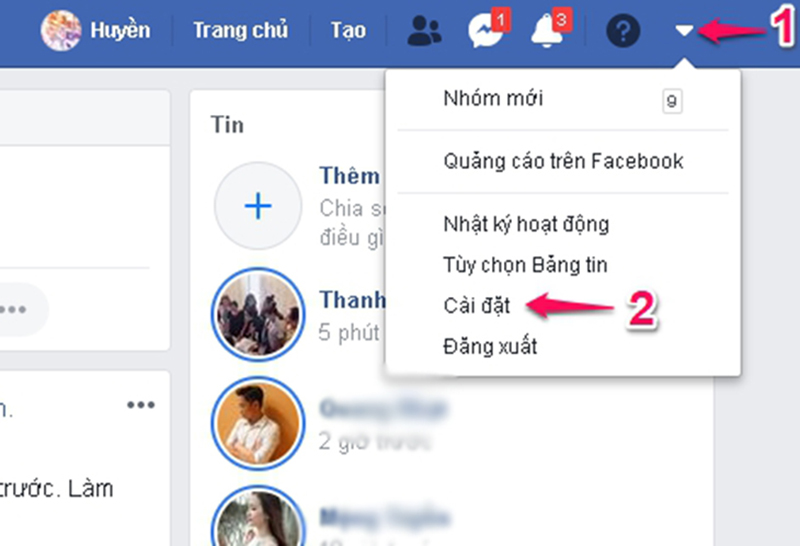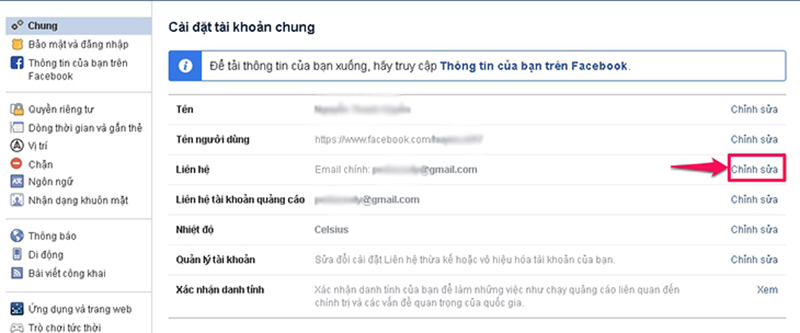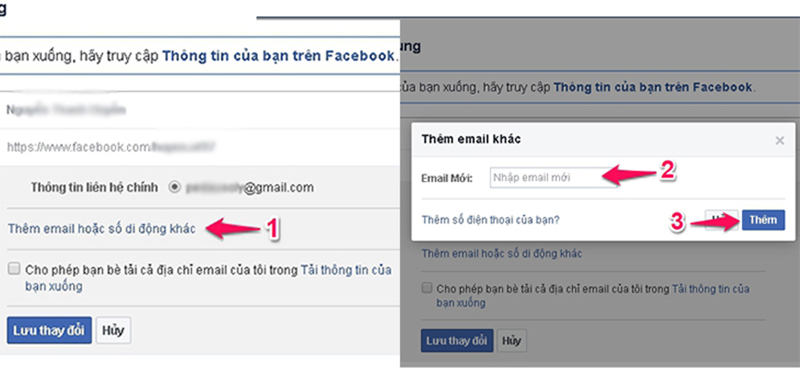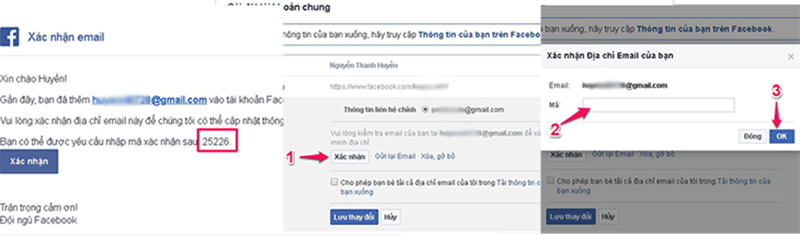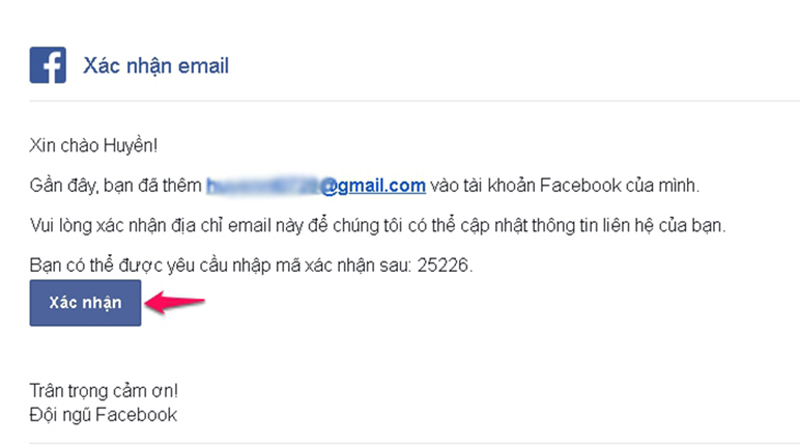Thêm liên kết giữa Facebook với Gmail là một cách để tăng độ bảo mật tài khoản và tiện lợi hơn trong quá trình sử dụng. Tuy nhiên, có đôi khi bạn không muốn liên kết 2 tài khoản này với nhau nữa. Vậy cách xóa liên kết giữa Gmail và Facebook trên Gmail thế nào? Bài viết sau đây sẽ hướng dẫn bạn cách thực hiện chi tiết.
Cách xóa liên kết giữa Gmail và Facebook trên Gmail đơn giản
Bước 1: Đăng nhập vào facebook, sau đó nhấn vào biểu tượng tam giác nằm ở phía bên phải của thanh menu, tiếp theo chọn mục Cài đặt.
Tại mục Cài đặt tài khoản chung, bạn hãy tìm đến phần Liên hệ và nhấn Chỉnh sửa.
Bước 2: Bên cạnh mỗi địa chỉ email sẽ có lựa chọn Xóa, bạn cần chọn vào đó để gỡ bỏ email. Sau cùng, nhấn vào nút Lưu thay đổi để hoàn tất việc xóa email đã chọn.
Cách thêm địa chỉ email vào tài khoản facebook
Đầu tiên, bạn cần đăng nhập facebook, sau đó nhấp vào biểu tượng hình tam giác ở góc phải thanh menu và chọn Cài đặt.
Tiếp theo, trong phần Cài đặt tài khoản chung, hãy chọn Chỉnh sửa ở mục Liên hệ.
Sau đó, nhấp vào Thêm email hoặc số điện thoại, nhập email mới (dùng Gmail, Yahoo Mail, Hotmail…), rồi chọn Thêm.
Bây giờ, hãy truy cập vào hòm thư điện tử mà bạn vừa thêm và mở thư xác nhận từ facebook. Trong thư sẽ có hai lựa chọn để bạn xác nhận email:
Lựa chọn thứ nhất là sử dụng mã gồm 5 chữ số. Dùng mã này và nhập vào tài khoản facebook của bạn để xác nhận. Dưới email mới thêm, nhấp vào mục Xác nhận, nhập mã rồi OK để hoàn tất.
Lựa chọn thứ hai là thông qua đường link xác nhận từ facebook. Bạn chỉ cần nhấp vào nút Xác nhận trong email, sau đó đăng nhập tài khoản facebook để hoàn tất việc xác nhận.
Trên đây là hướng dẫn chi tiết cách xóa liên kết giữa Gmail và Facebook trên Gmail đơn giản nhất. Hy vọng những chia sẻ trong bài sẽ hữu ích với bạn.

Tôi là Lê Tùng Vinh – Một thanh niên trẻ tại thành phố Hà Nội, có niềm đam mê với lĩnh vực công nghệ thông tin. Sinh ra và lớn lên trong một gia đình yêu công nghệ, tôi đã luôn có sự tò mò và ham muốn khám phá về các thiết bị điện tử và máy tính từ nhỏ. Đọc tiếp